As impressoras têm memória limitada em comparação com os computadores, o que significa que podem se esforçar para lidar com muitas solicitações de impressão simultaneamente. Portanto, se você enviar um grande número de comandos de impressão para a impressora de uma só vez, isso pode sobrecarregar a memória da impressora e ela pode parar de responder.
Mas as impressoras modernas funcionam de maneira diferente. Os computadores com Windows têm um serviço de impressão dedicado chamado serviço de spooler de impressão que faz o spool ou retém os novos trabalhos de impressão até que os trabalhos de impressão mais antigos pendentes na fila sejam concluídos. Depois que os trabalhos de impressão pendentes são concluídos, o spooler envia as novas solicitações de impressão para a impressora.
O que o spool faz?
O spool é um processo intermediário de armazenar os trabalhos de impressão em um fila ou buffer por um agente intermediário-um spooler de impressão.
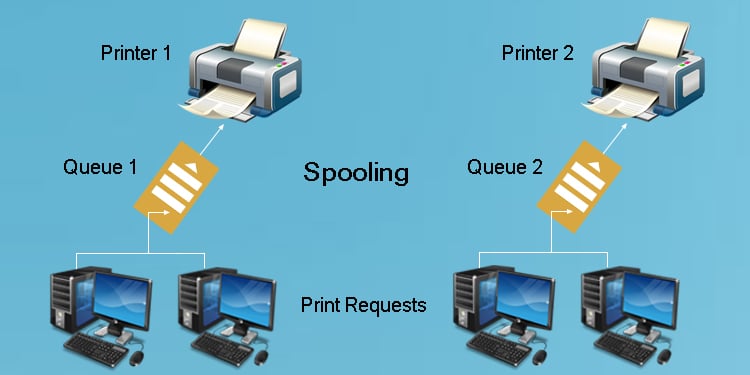
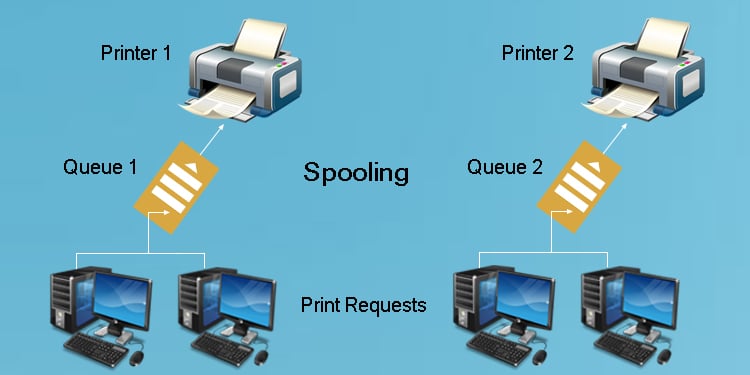
O O serviço de spooler de impressão armazena todas as solicitações de impressão em uma fila e as alimenta na impressora com base em FCFS (First Come First Serve). Dessa forma, a impressora não trava devido a vários comandos de impressão e pode lidar com solicitações de impressão com eficiência.
O serviço de spooler de impressão cria arquivos de impressão temporários e os armazena em uma pasta antes de entrarem na impressora. Esses arquivos temporários são armazenados em uma extensão.SHD e.SPL dentro de um cache de spooler em C:\Windows\System32\spool\PRINTERS.
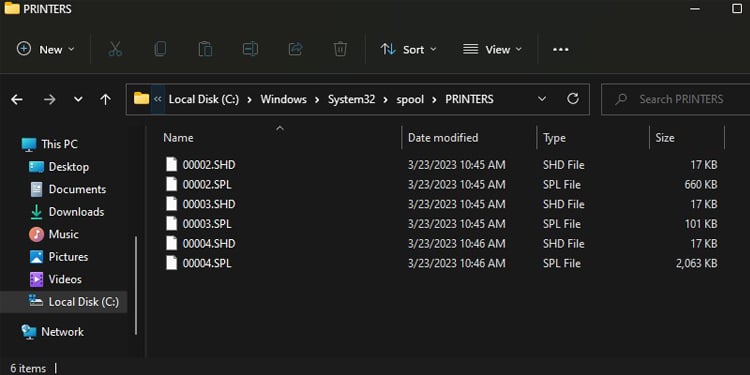
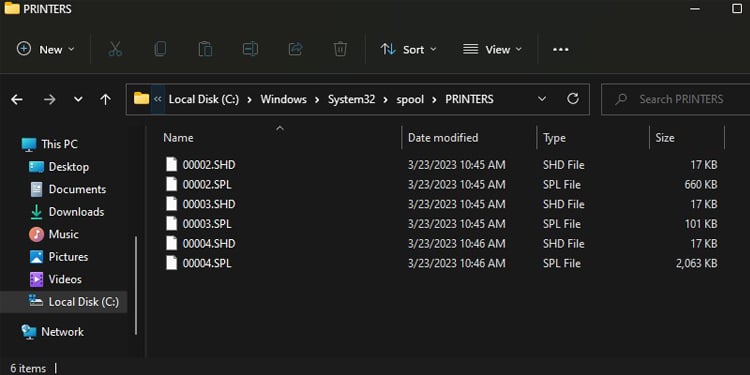
Se o tamanho desses arquivos exceder a memória da impressora capacidade, você verá um status”Spooling”no painel da fila de impressão sempre que enviar uma nova solicitação de impressão.
Isso indica que um trabalho de impressão está sendo executado no momento, então você deve esperar até que o trabalho seja concluído antes que o trabalho de impressão mais recente na fila possa ser executado.
Como o spooling é útil?
O spooling é útil em muitos aspectos. Com ele, você nem precisa esperar alguns segundos para enviar uma nova solicitação de impressão à sua impressora. Você pode fornecer comandos de impressão continuamente, independentemente de o trabalho de impressão anterior ter sido concluído ou não ot.
Também oferece a flexibilidade de pausar ou cancelar os documentos indesejados na fila, para que os trabalhos de impressão não entrem na impressora.
Da mesma forma, o spooling também evita que a impressora com um baixa capacidade de memória seja preenchida. Ele fornece armazenamento temporário para documentos com tamanho maior que o tamanho da memória da impressora.
Além disso, se você estiver usando uma impressora compartilhada na rede, a impressora receberá várias solicitações de impressão de vários dispositivos na rede que pode entupir a memória da impressora. Portanto, um serviço de spooler de impressão é vital para evitar que a memória da impressora seja usada.
Você pode imprimir sem spool?
Embora você possa imprimir sem spool, nem todas as impressoras suportam isso. Fabricantes de impressoras como Brother e Epson permitem impressão sem spool em alguns dos modelos, mas esse recurso não está disponível em impressoras HP.
Os fabricantes de impressoras não permitem desativar o spool porque algumas impressoras não têm capacidade suficiente para lidar com vários pedidos de impressão devido à sua capacidade de memória limitada.
Quando você tenta imprimir sem spool em uma impressora com pouca memória, as solicitações de impressão entram na memória da impressora de maneira desorganizada e formam uma pilha de solicitações de impressão. Quando isso acontece, a impressora começa a funcionar lentamente.
Se sua impressora suporta impressão direta sem spool, você pode tentar.
Abra o Painel de controle.
 Na tela inicial do Painel de controle, clique em Exibir dispositivos e impressoras.
Na tela inicial do Painel de controle, clique em Exibir dispositivos e impressoras.
 Clique com o botão direito do mouse no nome da impressora. Escolha Propriedades da impressora.
Clique com o botão direito do mouse no nome da impressora. Escolha Propriedades da impressora.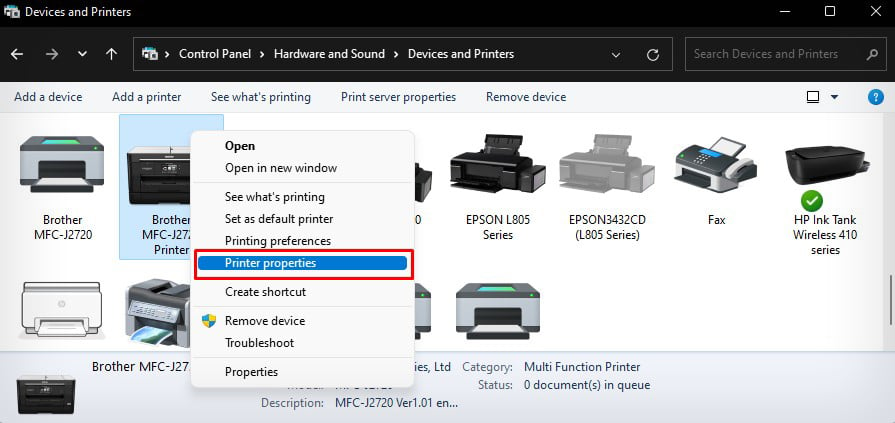
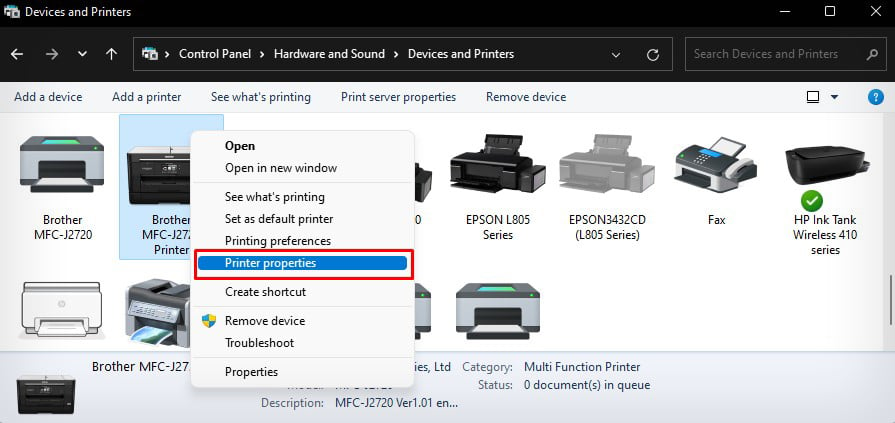 Vá para a guia Avançado . Se disponível, marque a caixa ao lado de Imprimir diretamente na impressora.
Vá para a guia Avançado . Se disponível, marque a caixa ao lado de Imprimir diretamente na impressora.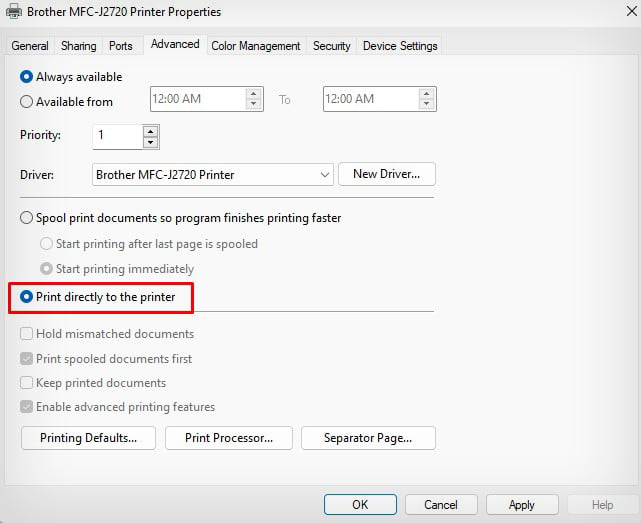
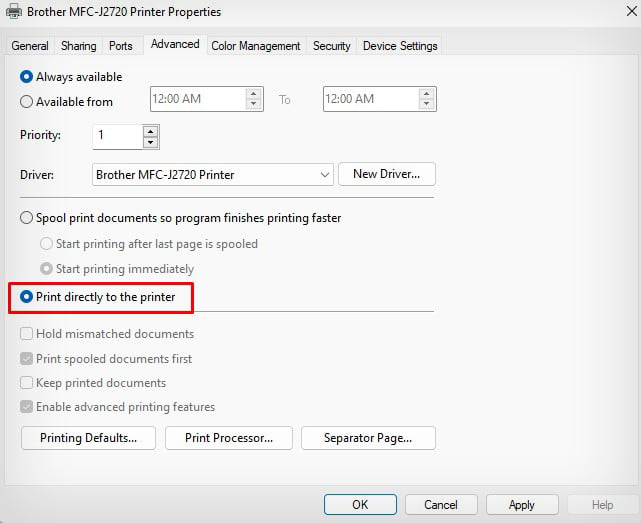 Clique em Aplicar > OK.
Clique em Aplicar > OK.
No entanto, observe que você não pode imprimir sem um serviço de spooler de impressão. Este é um serviço importante do Windows que não apenas cuida do spool, mas também gerencia todos os perfis de impressora em seu computador.
Vamos descobrir o que acontece se você tentar imprimir um documento parando o serviço de spooler de impressão.
Abra Executar. Digite services.msc e pressione a tecla Enter. Ele abrirá Serviços.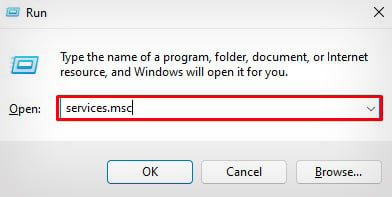
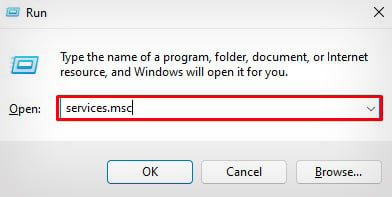 Localize o serviço Print Spooler e clique duas vezes nele.
Localize o serviço Print Spooler e clique duas vezes nele.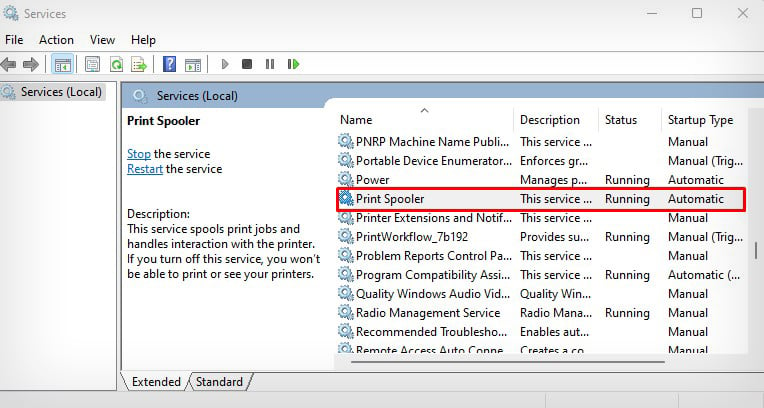
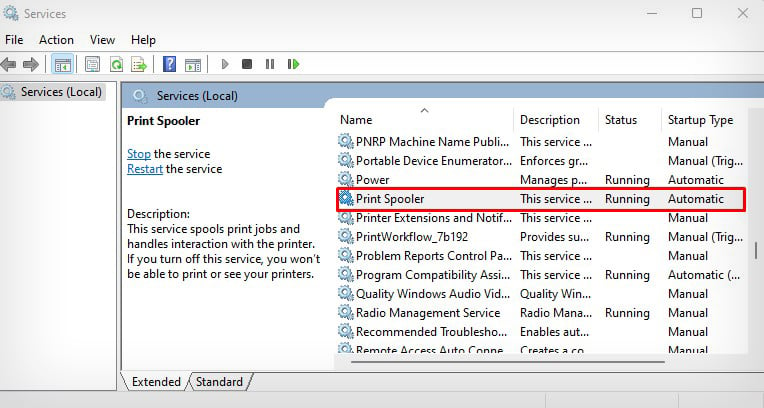 Clique no botão Parar .
Clique no botão Parar .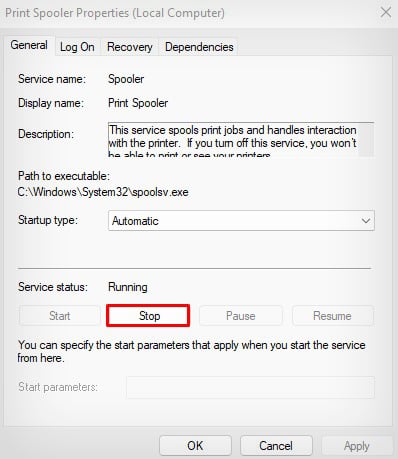
Agora tente imprimir a partir de qualquer aplicativo, como o WordPad. Você verá um erro como na imagem abaixo ao tentar imprimir. Seu computador nem detecta as impressoras instaladas em seu sistema.
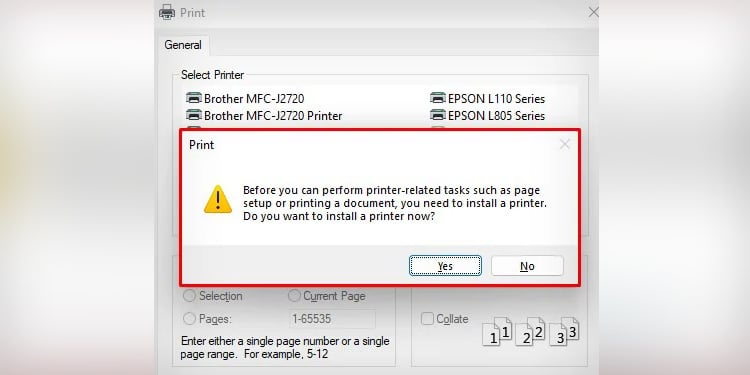
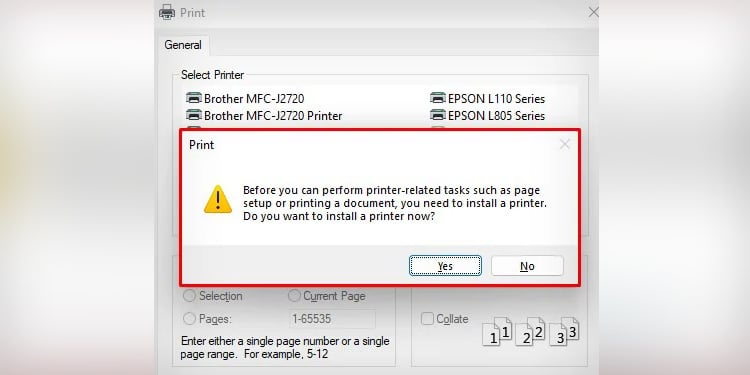
Portanto, você precisa voltar ao serviço Spooler de impressão e iniciá-lo para continuar imprimindo.
O que é status de spool na fila de impressão Painel?
Geralmente, o status”Spooling”na fila de impressão deve desaparecer após a conclusão dos trabalhos de impressão pendentes. No entanto, se o status não mudar e você vir um status”Spooling”persistente, isso indica que o trabalho de impressão não pôde entrar na memória da impressora a partir do seu computador.
Geralmente, você pode resolver esse problema limpando a fila de impressão e reiniciando o serviço de spooler de impressão.
Desligue a impressora. Abra Executar. Digite control printers e pressione Enter.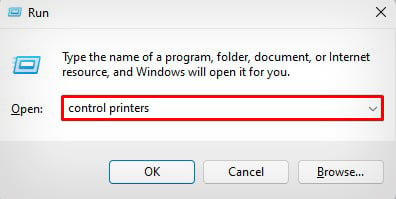
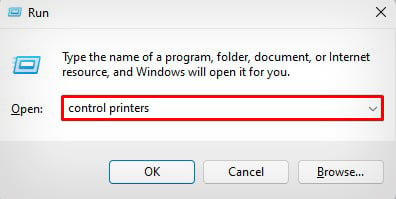 Clique com o botão direito no nome da sua impressora. Clique em Ver o que está sendo impresso.
Clique com o botão direito no nome da sua impressora. Clique em Ver o que está sendo impresso.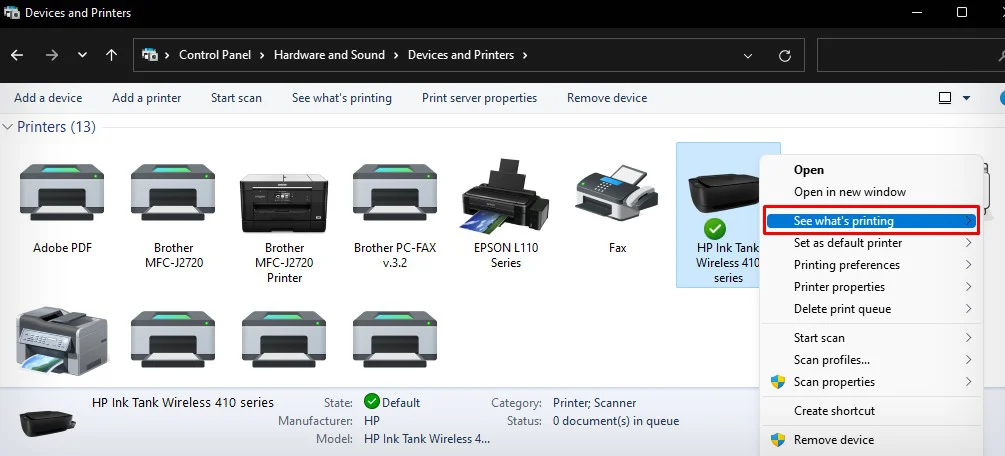
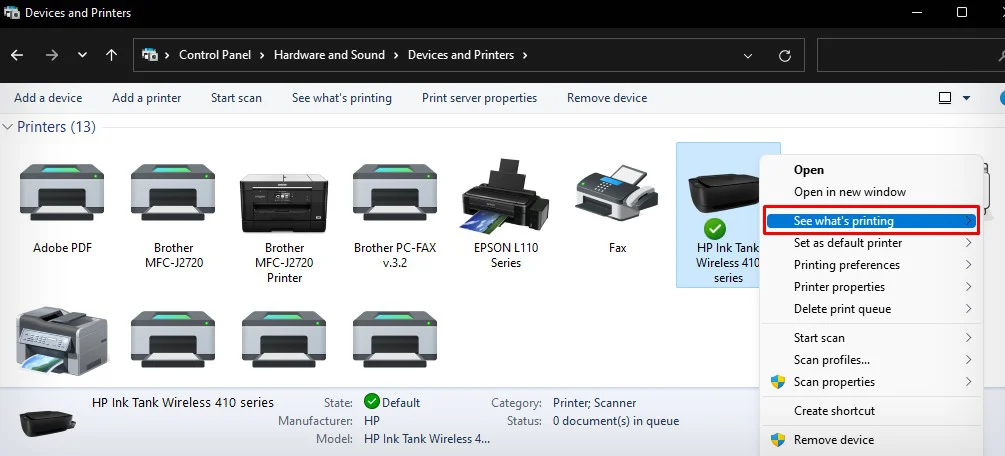 Clique no menu Impressora e selecione Cancelar todos os documentos.
Clique no menu Impressora e selecione Cancelar todos os documentos.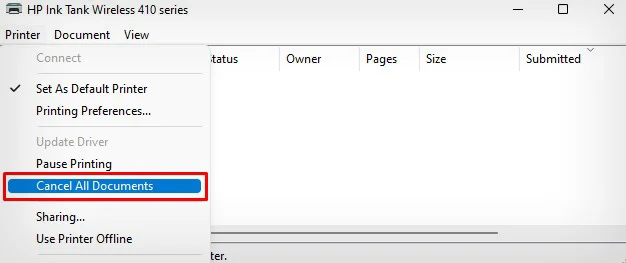
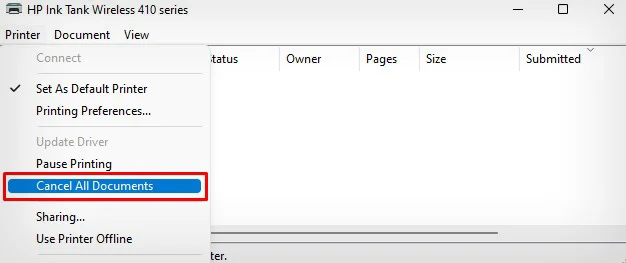 Clique em Sim na janela pop-up.
Clique em Sim na janela pop-up.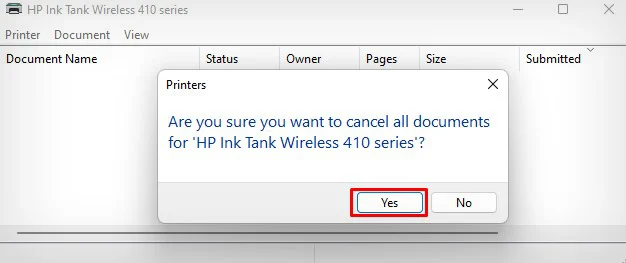
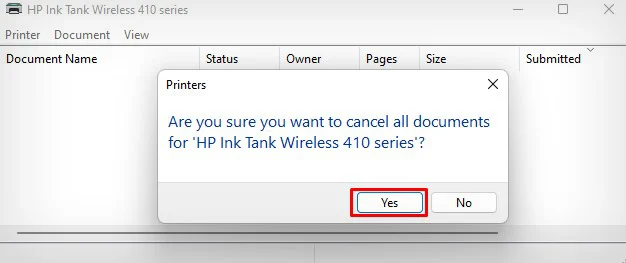 Agora, abra o Serviço es app.
Agora, abra o Serviço es app.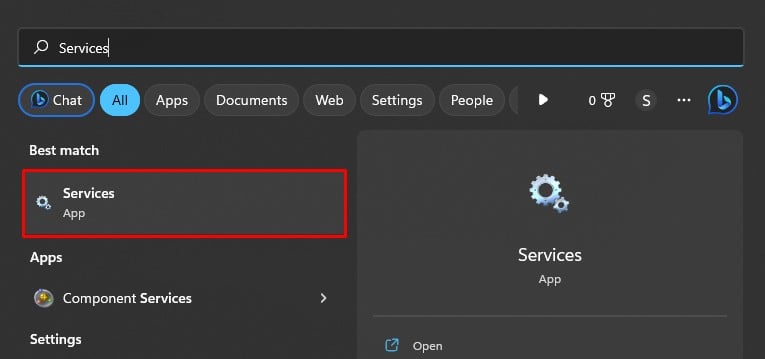
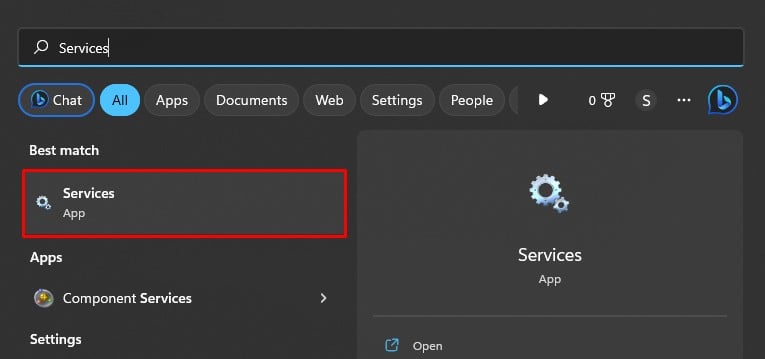 Encontre o Serviço Spooler de impressão e clique duas vezes nele.
Encontre o Serviço Spooler de impressão e clique duas vezes nele.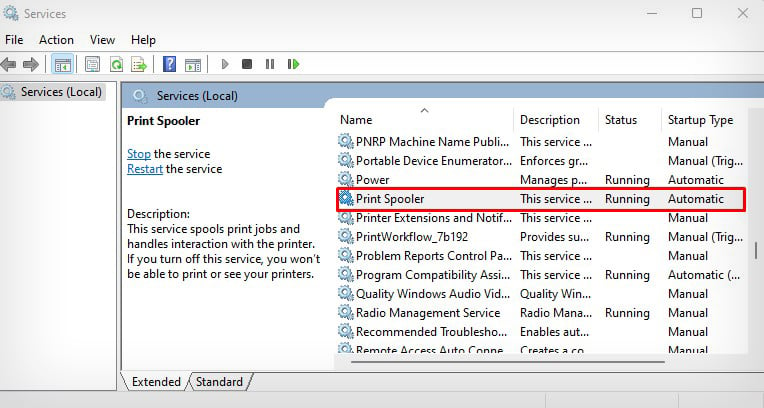
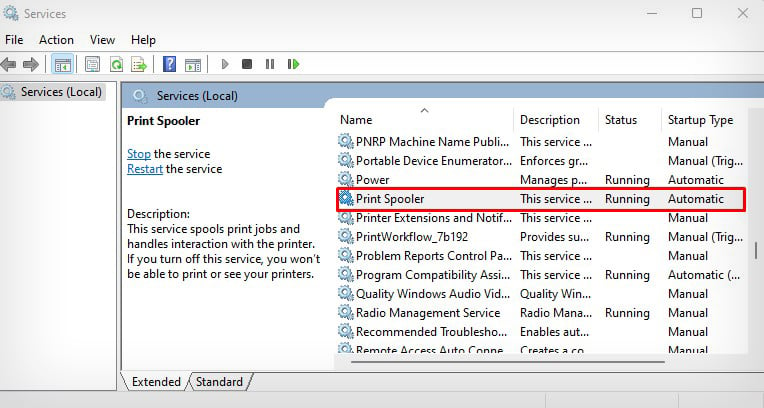 Clique no botão Parar .
Clique no botão Parar .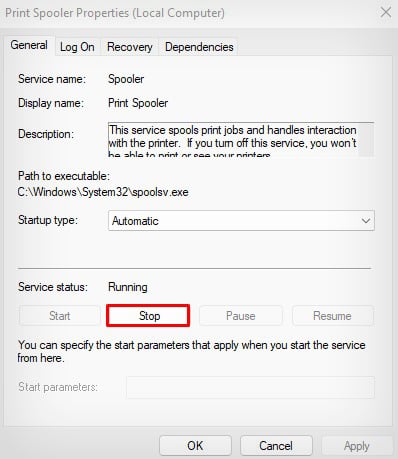
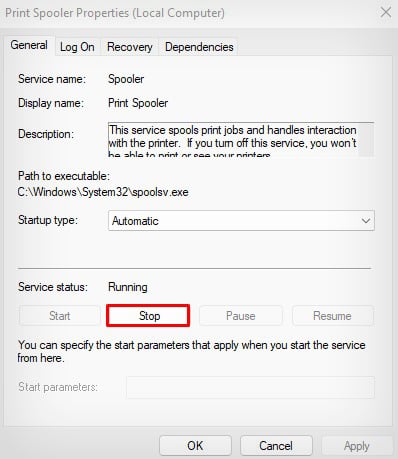 Vá para este local no seu computador: C:\Windows\System32\spool\PRINTERS Selecione todos os arquivos que você vê lá e exclua-os.
Vá para este local no seu computador: C:\Windows\System32\spool\PRINTERS Selecione todos os arquivos que você vê lá e exclua-os.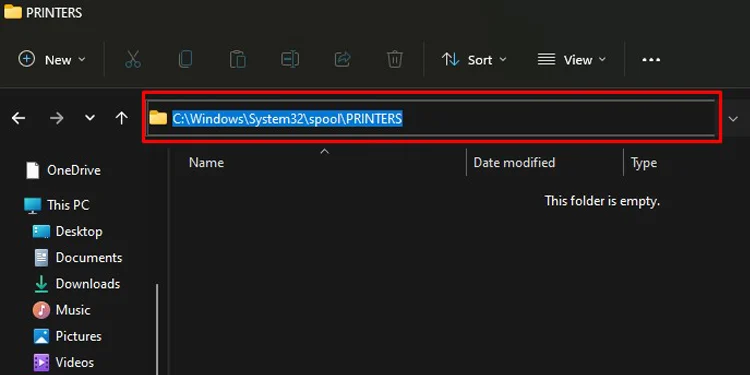
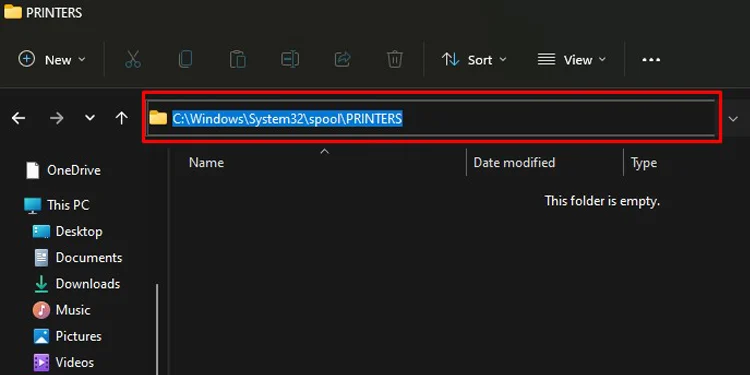 Finalmente, Iniciar o serviço Print Spooler do aplicativo Service .
Finalmente, Iniciar o serviço Print Spooler do aplicativo Service .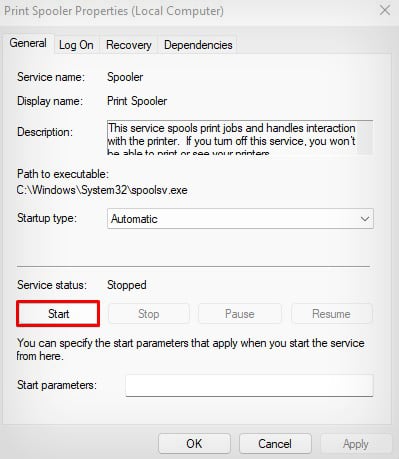
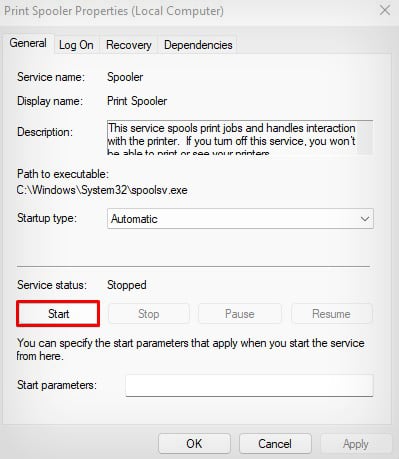 Ligue a impressora e tente imprimir um documento novamente. Dica: Você também pode tentar limpar a memória da impressora para se livrar do status de spool na fila de impressão. Você pode consultar este guia detalhado sobre como limpar a memória da impressora.
Ligue a impressora e tente imprimir um documento novamente. Dica: Você também pode tentar limpar a memória da impressora para se livrar do status de spool na fila de impressão. Você pode consultar este guia detalhado sobre como limpar a memória da impressora.